Linux修改密码的简单操作步骤
1、打开VMware Workstation虚拟机软件,提前安装好的RHEL 7 系统如下图所示,点击开启此虚拟机;
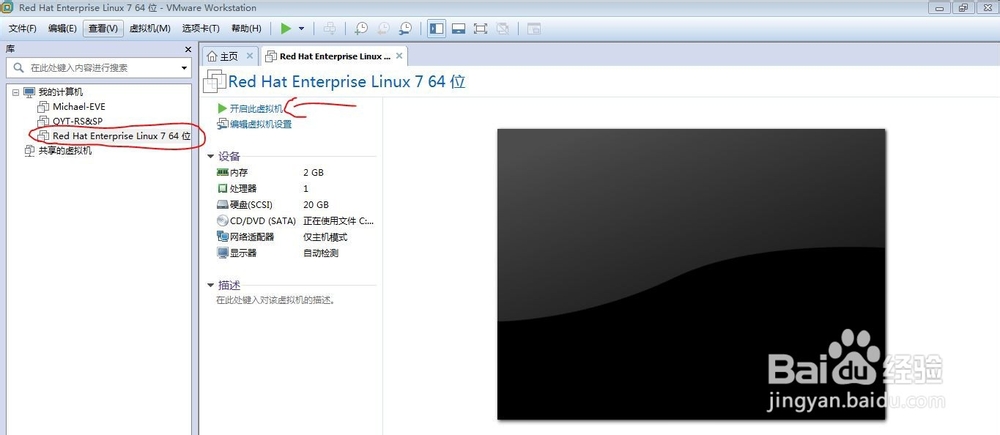
2、点击“开启此虚拟机”后,当屏幕出现如下图状态时,键入“e”进入内核编辑界面;

3、进入内核编辑界面后,有键盘的 ↓ 翻页找到 带有linux16参数的这一项,在最后面加上 \rd.break ,然后键盘同时输入 “Ctrl+X”运行修改过的内核程序;

4、大约十几秒钟进入了系统的紧急求援模式,如下图所示;

5、然后依次输入命令行来修改root的登录密码;如下图所示(里面的每一个大小写以及空格都不能有偏差的);
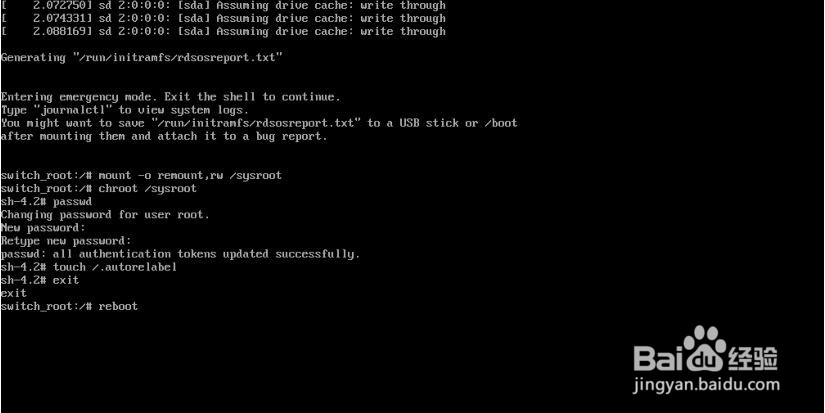
6、命令行脚本如下图(注意在系统命令行输入密码时是不显示的)

声明:本网站引用、摘录或转载内容仅供网站访问者交流或参考,不代表本站立场,如存在版权或非法内容,请联系站长删除,联系邮箱:site.kefu@qq.com。
阅读量:160
阅读量:27
阅读量:80
阅读量:57
阅读量:58